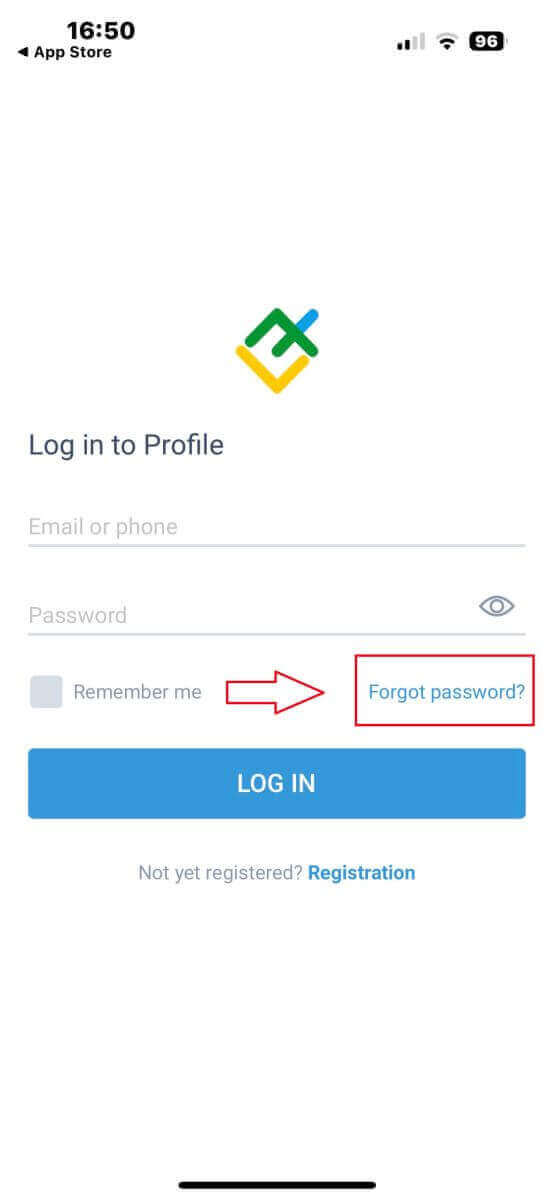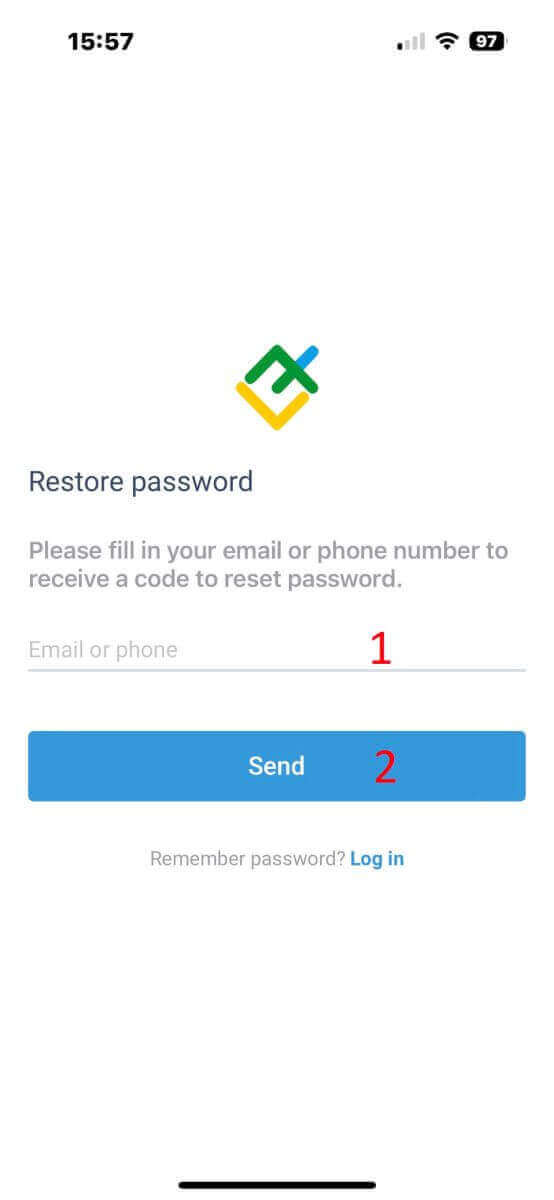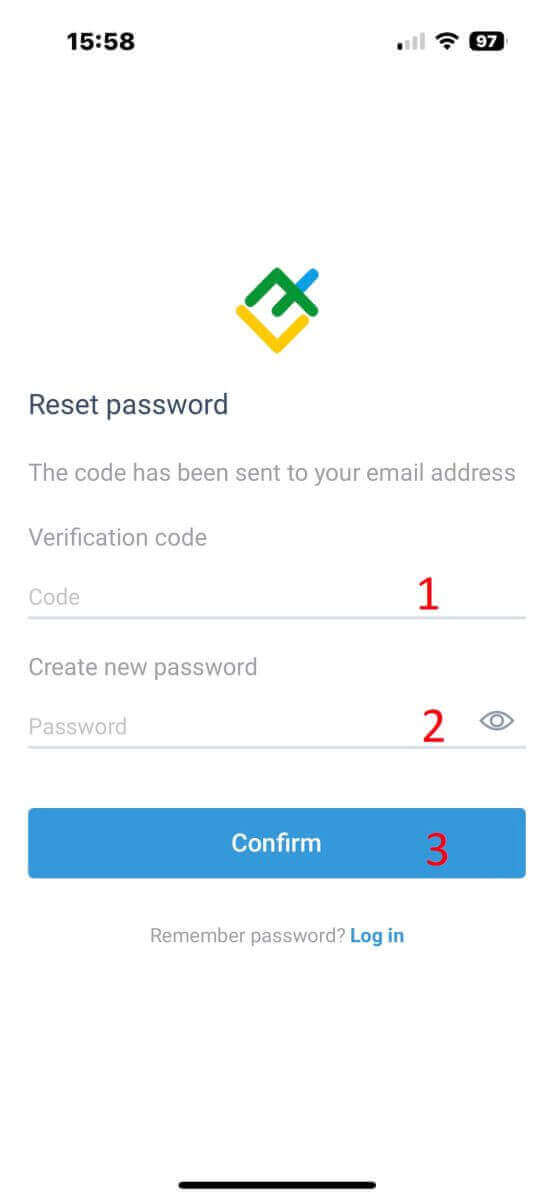Slik logger du på LiteFinance
Sømløs tilgang til handelskontoen din er avgjørende for å lykkes i den hektiske verden av netthandel. LiteFinance, en kjent online forex- og CFD-megler, prioriterer brukervennlighet. Denne veiledningen skisserer trinn-for-trinn-prosessen for å logge på LiteFinance-kontoen din, og sikrer at du har rask og sikker tilgang til handelsporteføljen din.
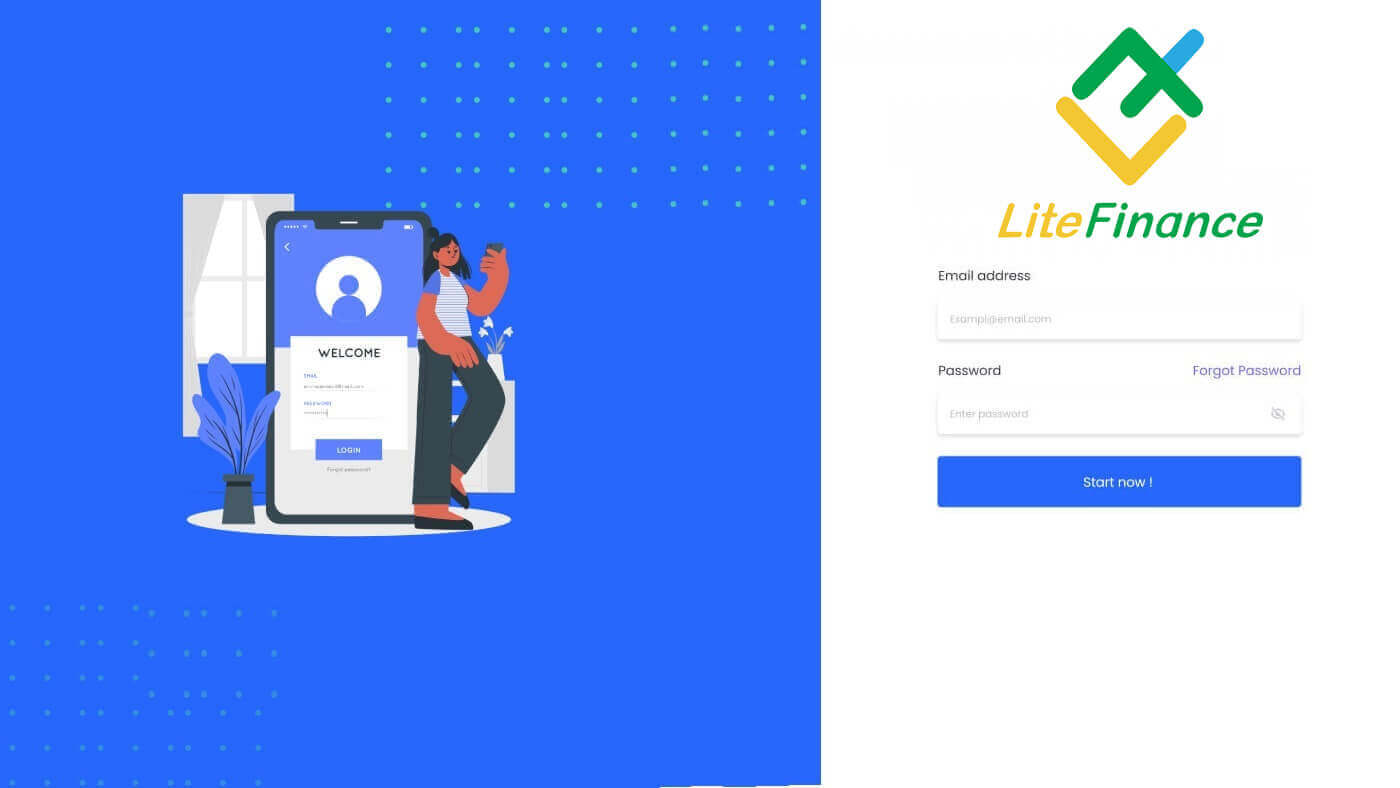
Slik logger du på LiteFinance på nettappen
Slik logger du på LiteFinance med en registrert konto
Hvis du ikke har en registrert konto, se dette innlegget: Slik registrerer du konto på LiteFinance .Besøk LiteFinance-hjemmesiden og klikk på "Logg inn" -knappen.
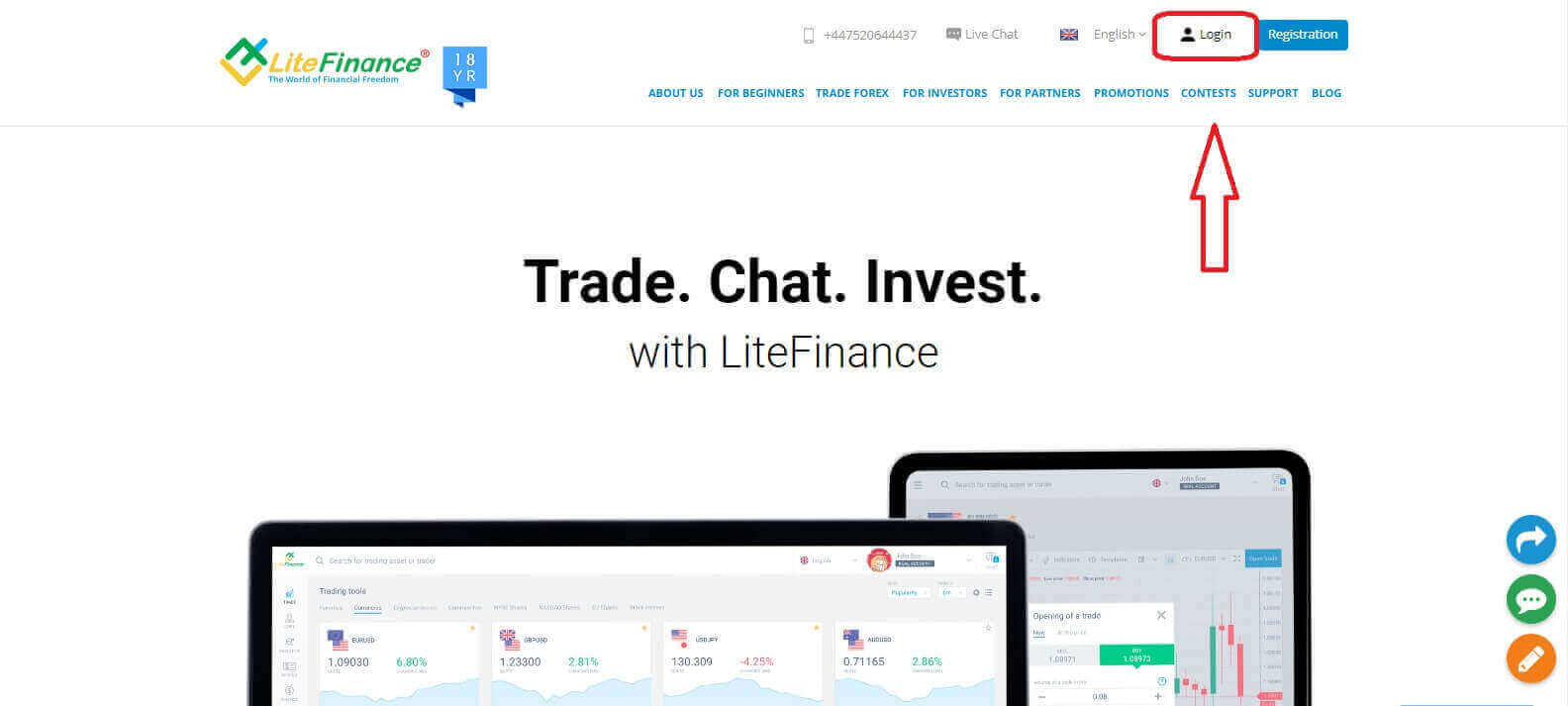
Klikk "LOGG PÅ" etter å ha skrevet inn din registrerte e-postadresse og passord for å få tilgang til kontoen din.
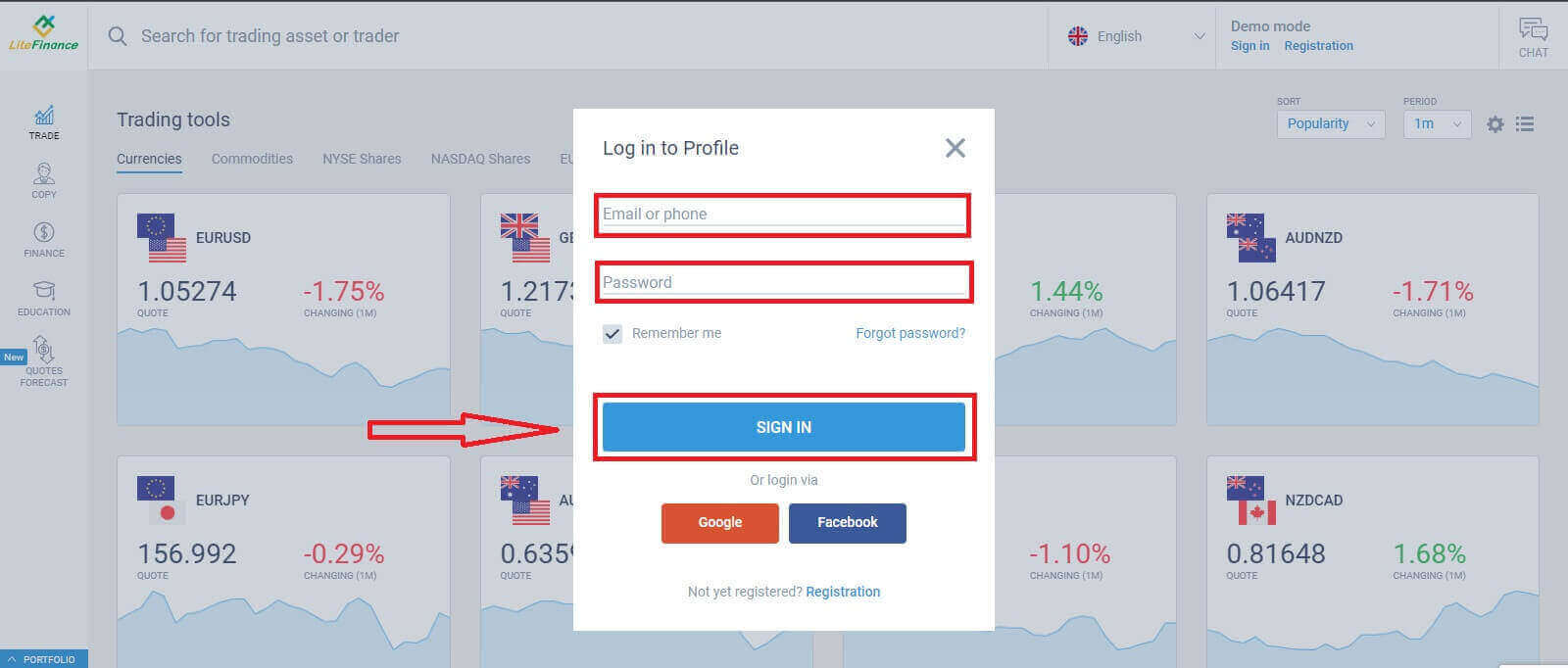
Logg på LiteFinance via Google
På registreringssiden, i «Logg inn på profil» -skjemaet, velger du Google-knappen . Et nytt popup-vindu vises. På den første siden må du skrive inn e-postadressen/telefonnummeret ditt og deretter klikke "Neste" Skriv inn passordet til Google-kontoen din på neste side og klikk "Neste" .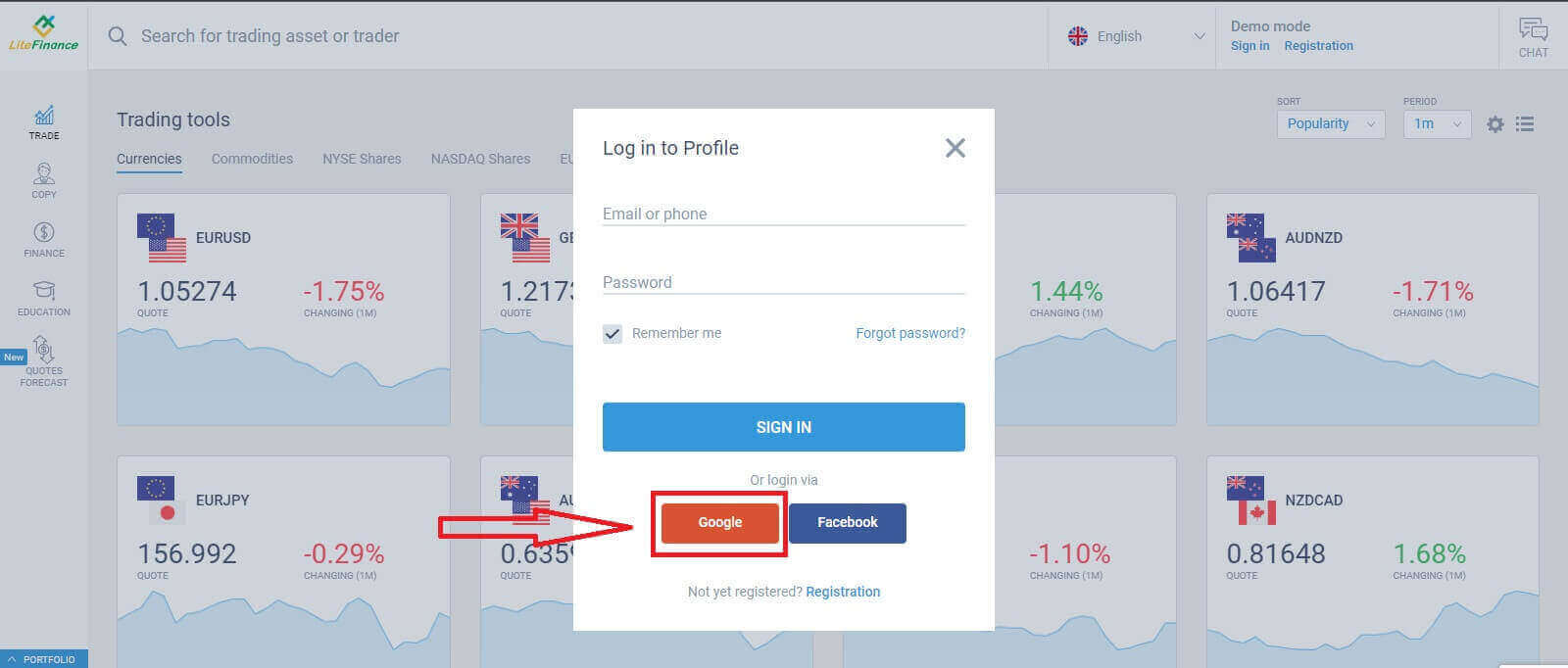
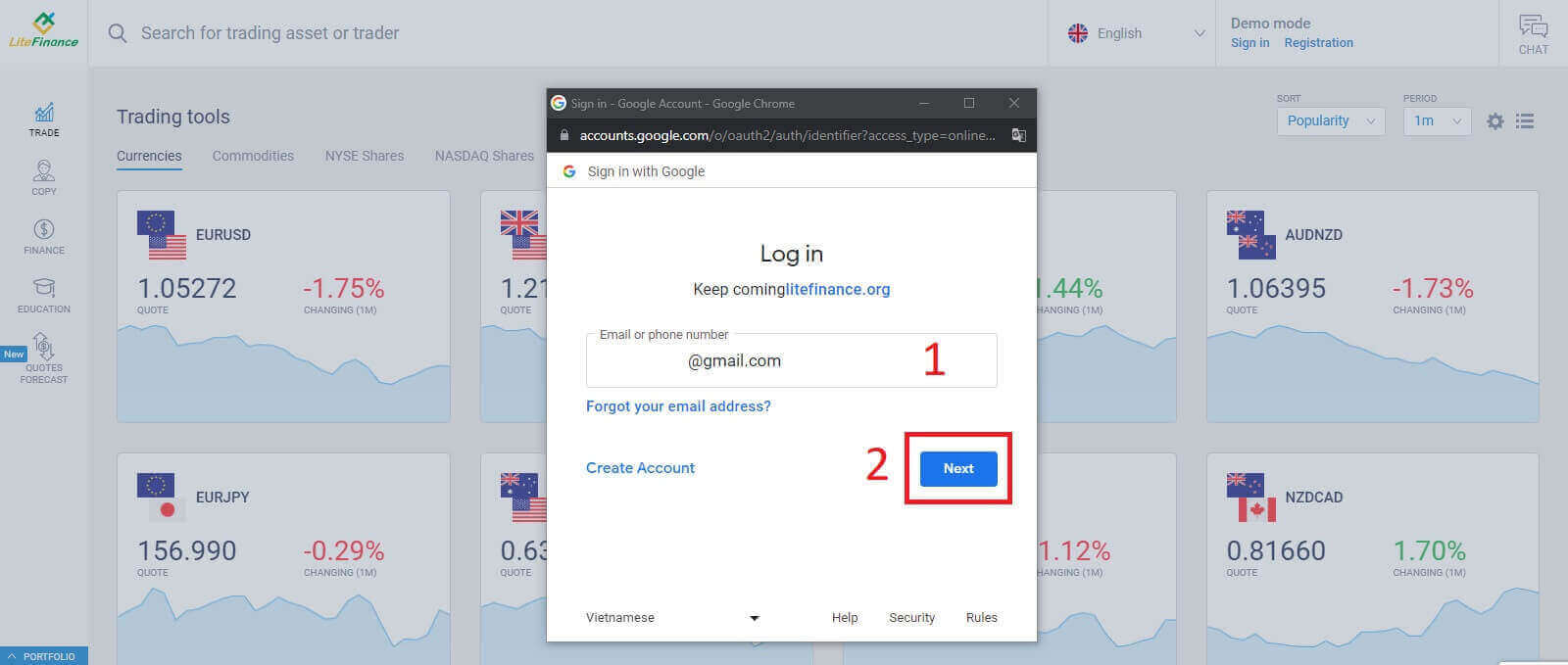
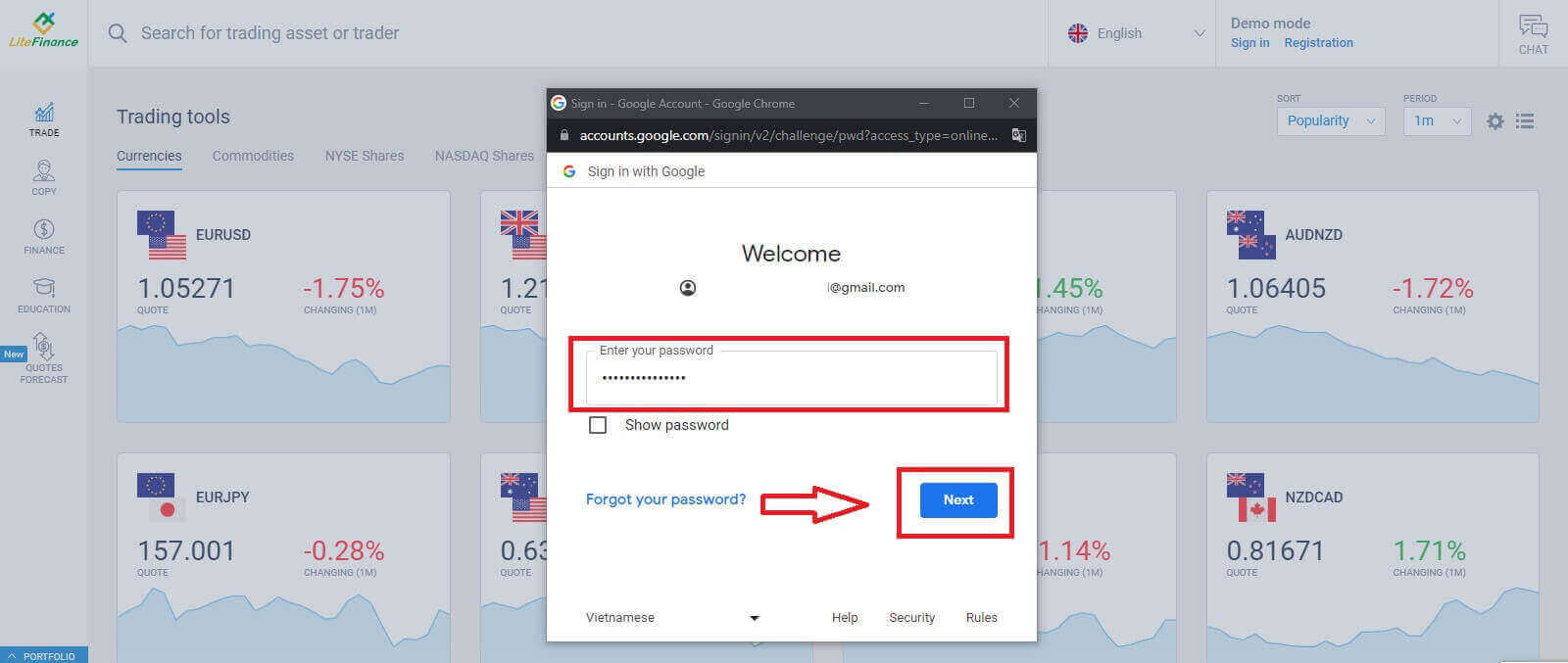
Logg på LiteFinance med Facebook
Velg Facebook-knappen på registreringssidens «Logg inn på profil» -skjemaet.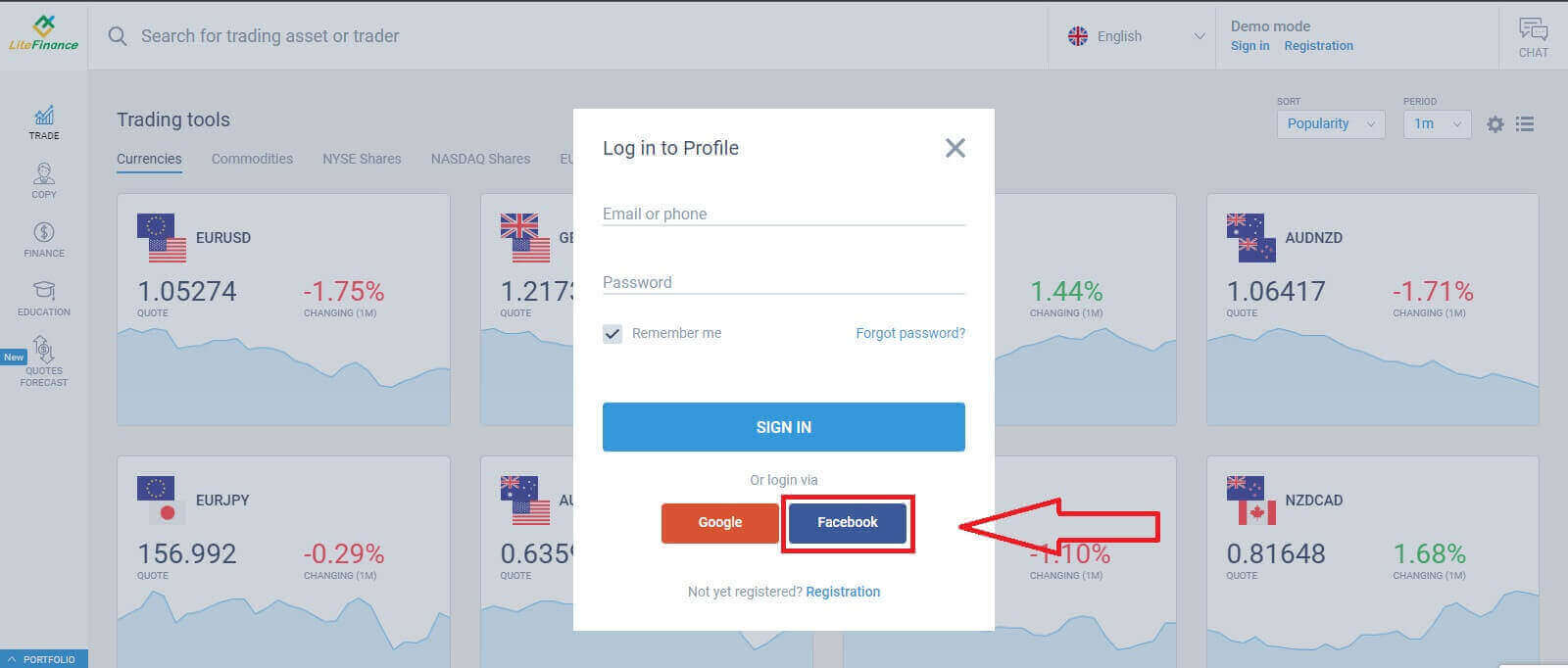
I det første popup-vinduet skriver du inn Facebooks e-postadresse/telefonnummer og passord. Etter det klikker du på "Logg inn".
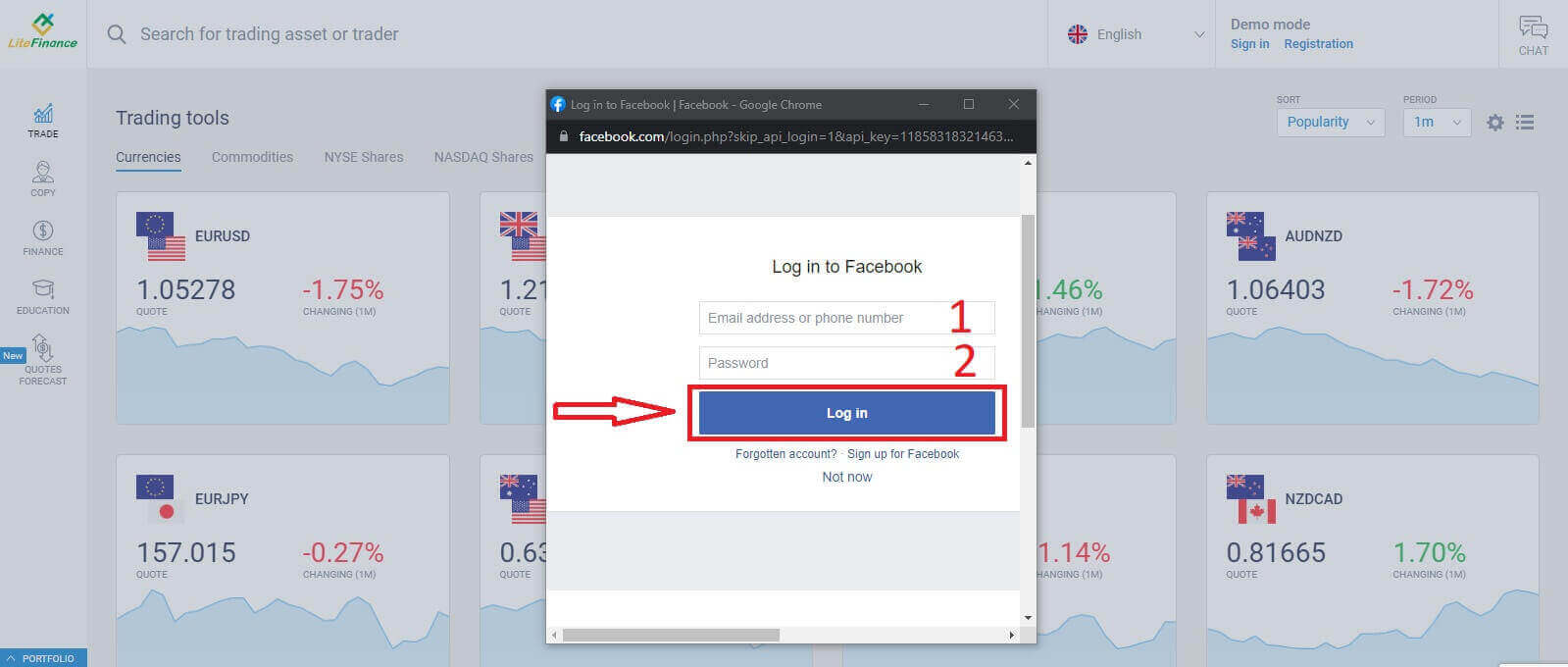
Velg "Fortsett under navnet ..."- knappen på den andre.
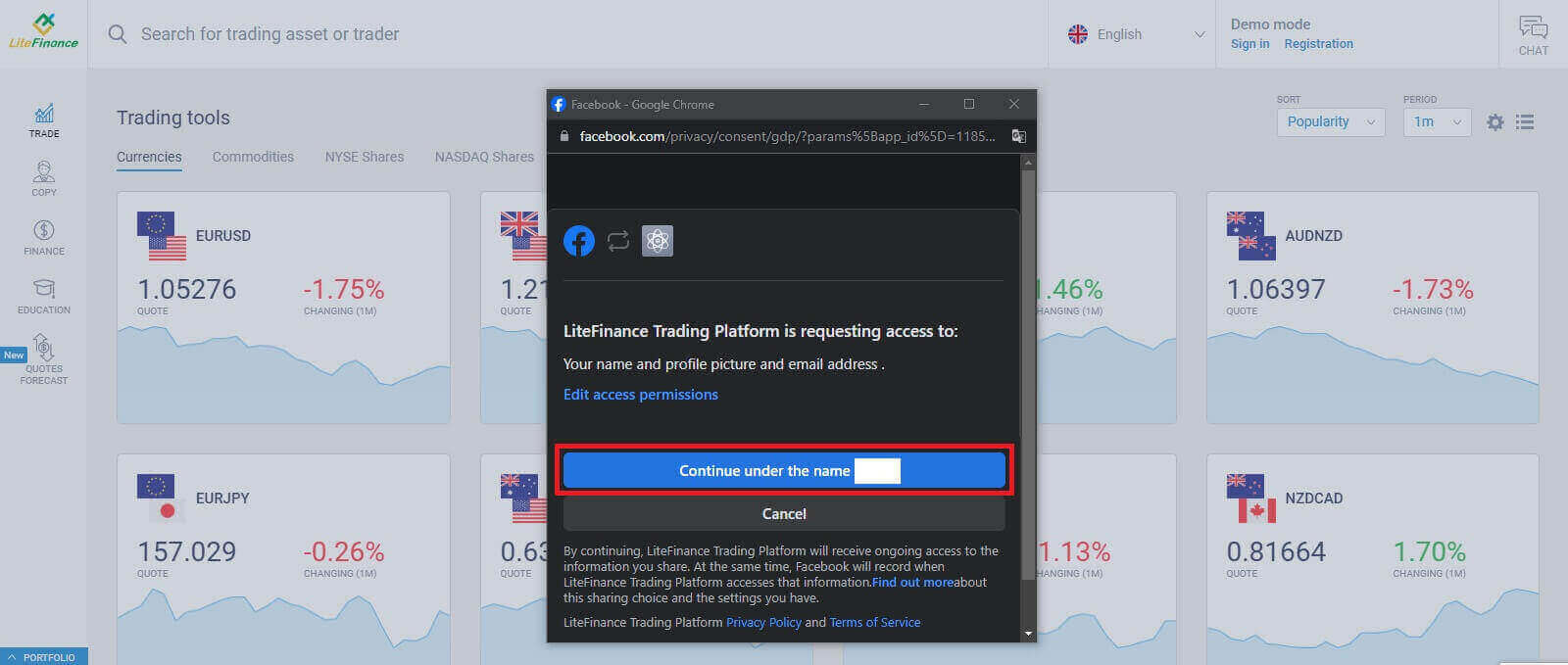
Slik gjenoppretter du LiteFinance-passordet
Gå til LiteFinance-hjemmesiden og klikk på "Logg inn" -knappen.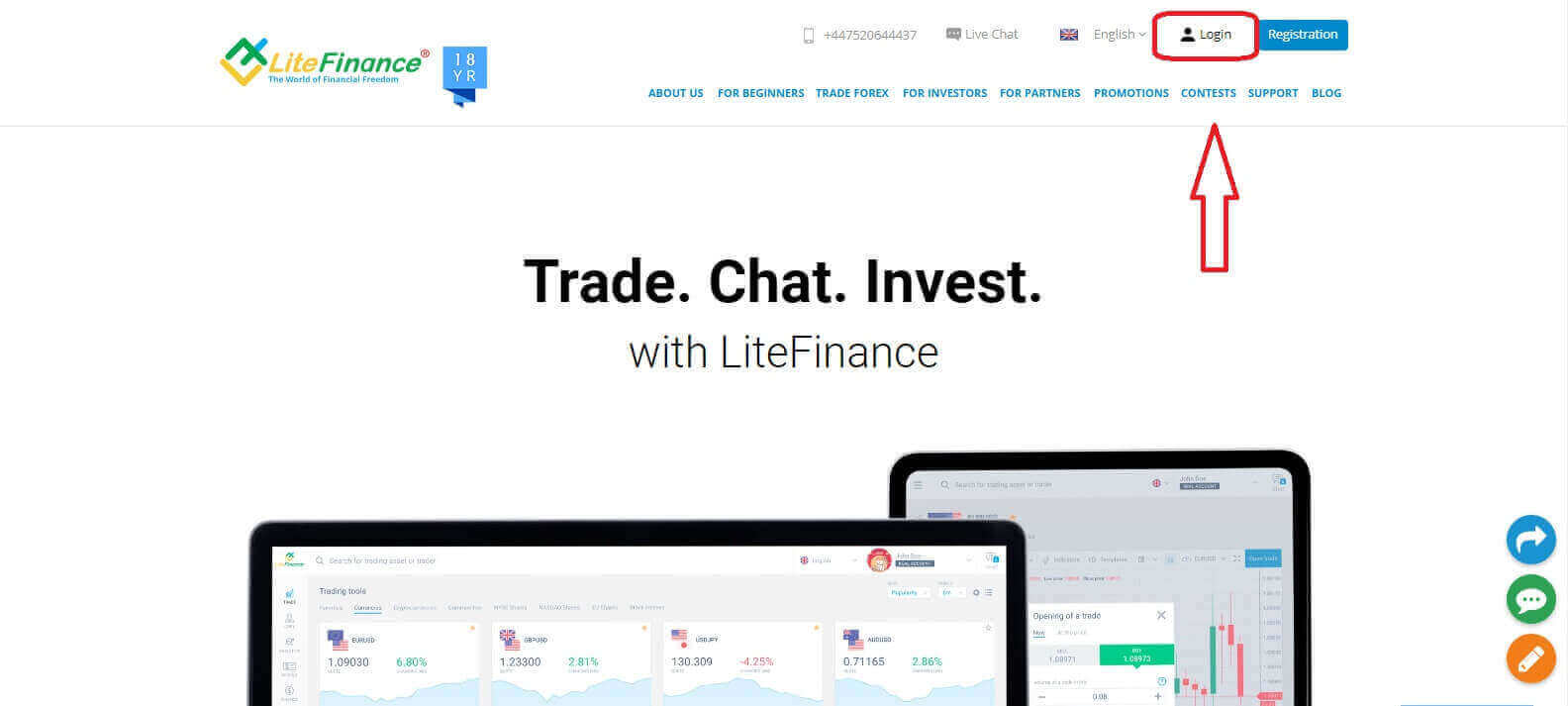
På påloggingssiden velger du "Glemt passord" .
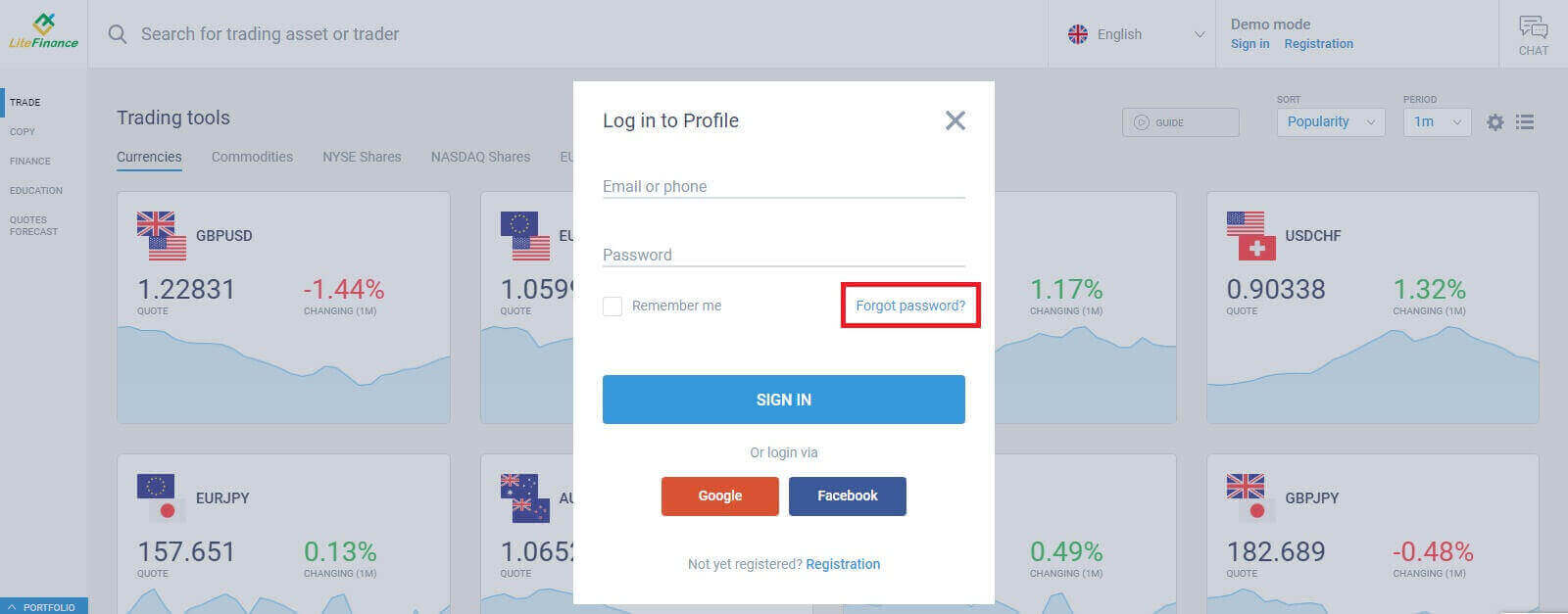
Skriv inn e-postadressen/telefonnummeret til kontoen du vil tilbakestille passordet til i skjemaet, og klikk deretter "SEND inn". Innen et minutt vil du motta en 8-sifret bekreftelseskode, så sjekk innboksen nøye.
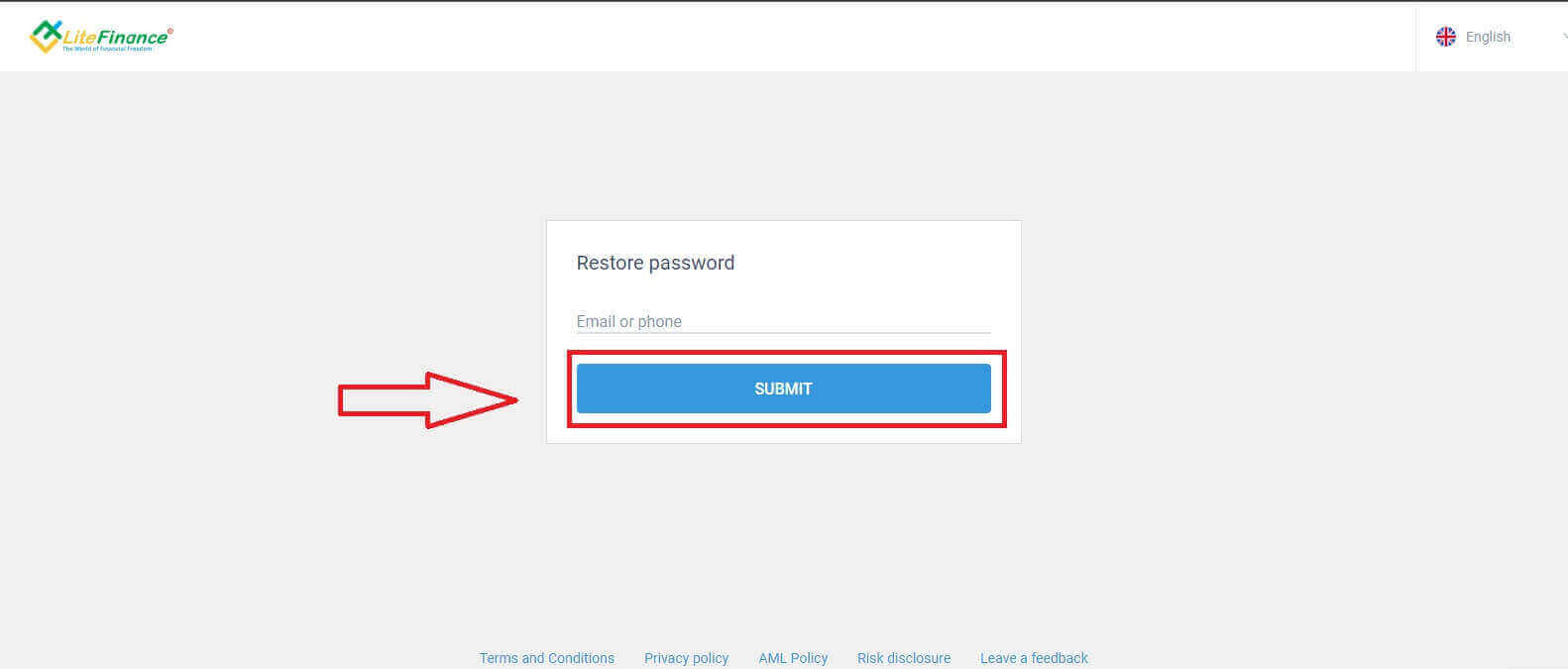
Til slutt, i det neste skjemaet, må du fylle inn bekreftelseskoden din i skjemaet og opprette et nytt passord. For å fullføre tilbakestillingen av passordet, klikk på "SEND inn".
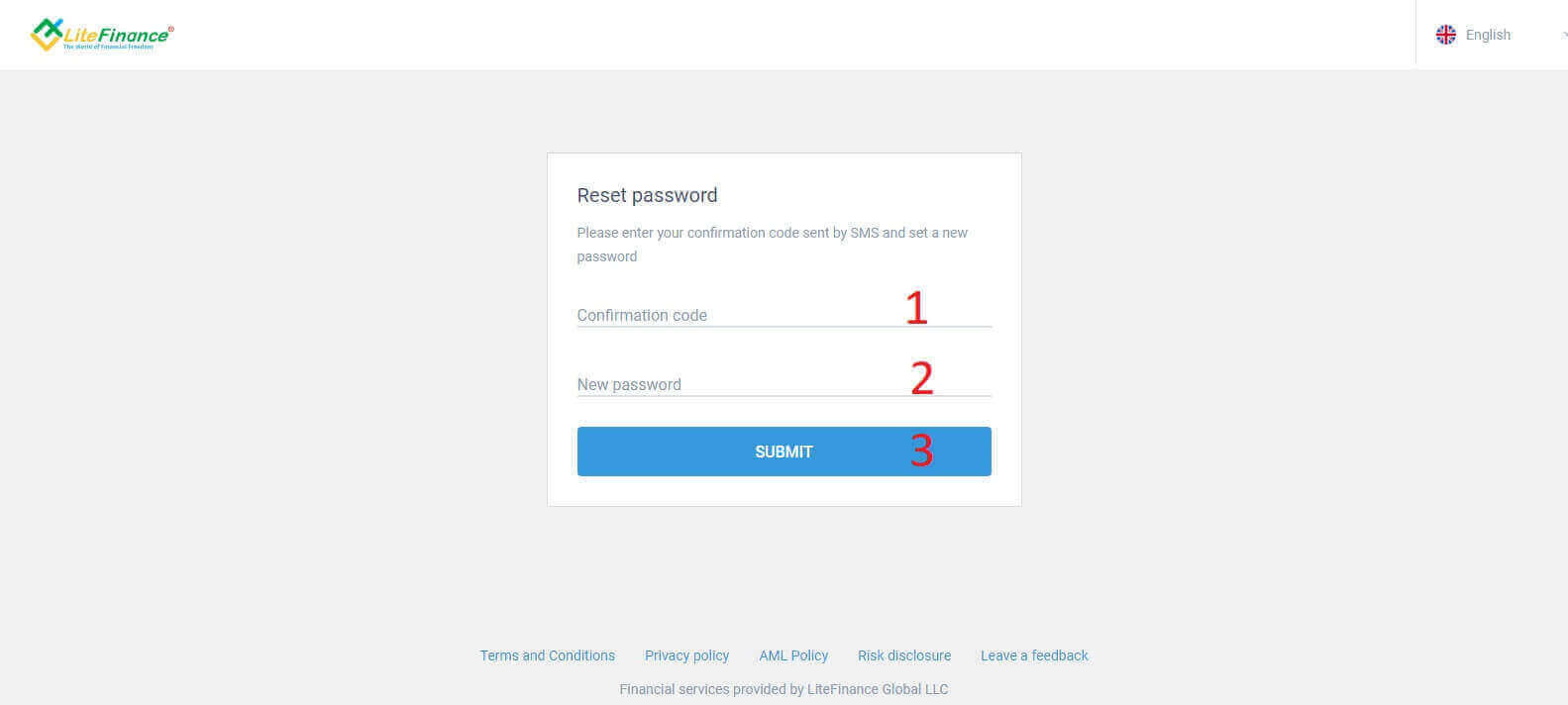
Slik logger du på LiteFinance på mobilappen
Logg på LiteFinance med en registrert konto
Foreløpig er verken pålogging via Google eller Facebook tilgjengelig på LiteFinance-mobilhandelsappen. Hvis du ikke har en registrert konto, se dette innlegget: Slik registrerer du konto på LiteFinance .Installer LiteFinance-mobilhandelsappen på telefonen din.
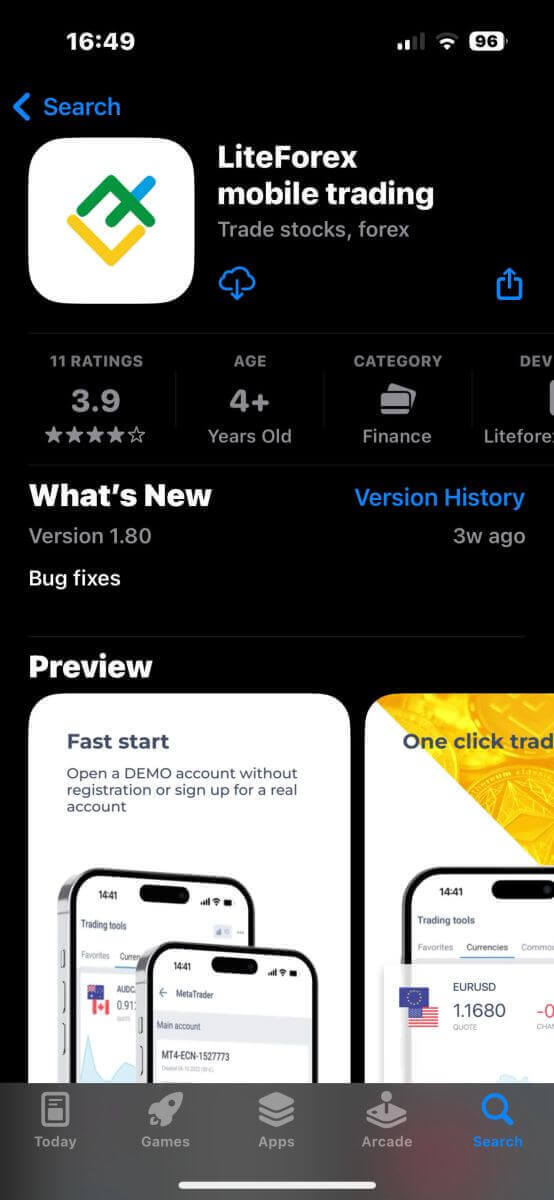
Åpne LiteFinance-mobilhandelsappen, skriv inn din registrerte kontoinformasjon, og klikk deretter "LOGG INN" for å fortsette.
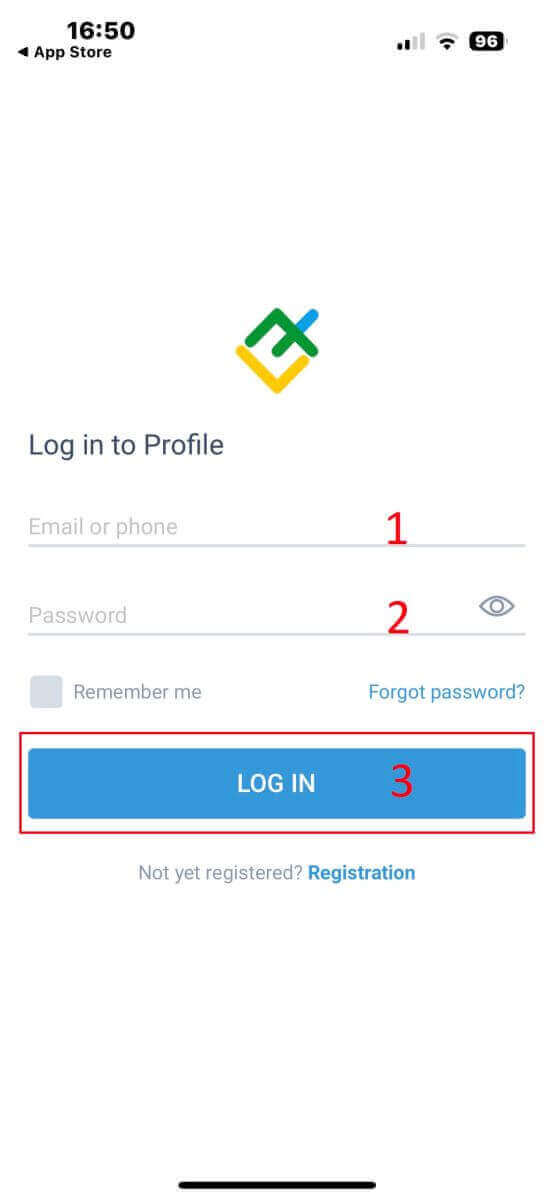
Slik gjenoppretter du Lifinance-passordet ditt
Velg "Glemt passord" i påloggingsgrensesnittet til appen . Skriv inn e-postadressen/telefonnummeret til kontoen du vil tilbakestille passordet til og trykk på "SEND" . Innen 1 minutt vil du motta en 8-sifret bekreftelseskode. Deretter skriver du inn bekreftelseskoden og ditt nye passord. Klikk "Bekreft" og du vil tilbakestille passordet ditt.